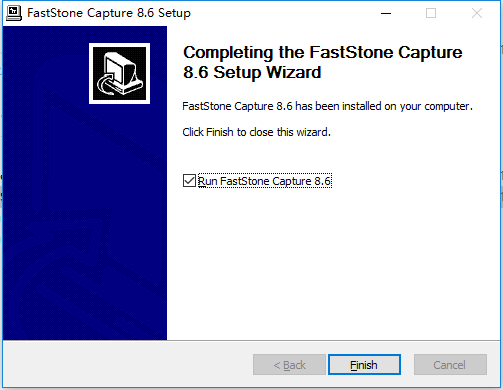起点软件faststone capture绿色版下载,faststone capture中文破解版是一款免费的图像浏览、编辑和抓屏工具,支持包括BMP、JPEG、JPEG 2000、GIF、PNG、PCX、TIFF、WMF、ICO和TGA在内的所有主流图片格式,其独有的光滑和毛刺处理技术让图片更加清晰,提供缩放、旋转、减切、颜色调整功能。只要点点鼠标就能随心抓取屏幕上的任何东西,拖放支持可以直接从系统、浏览器或其他程序中导入图片,收藏夹功能,让你能更好的从eNet收集更多精彩图片。

FastStone Capture免费版避免随意修改或删减功能,优化参数设置
2、安全纯净
不集成广告插件或恶意程序,无弹出窗口
3、精准智能
汉化力求精准完整,智能安装,彻底卸载
4、持续更新
与原版软件同步更新,FastStone Capture免费版不断提升作品质量

现在网上各式各样的取色器应该不少了,包括之前一直用的蓝色经典推荐的ColorSPY , Firefox 下还有一个专门的取色器扩展ColorZilla ,这些都是很好的软件。但自从使用了FS Capture 之后,这些我都很少用到了。原因很简单,各种取色软件的功能都大同小异,FS Capture 非常小巧,既然有这样一个小软件能够包含取色器、屏幕放大镜和截屏的功能,为什么还要为这些功能而分开多个软件呢。FastStone Capture 的取色支持RGB 、Dec 和Hex 三种格式的色值,而且还有一个混色器,取到颜色之后可以再编辑。
屏幕放大镜
这确实是一个不错的功能,特别是现在我们已经习惯用DIV 来对页面定位,DIV 之间的对齐不像 表 格那样容易控制,有时为了调整几个象素的偏差,不得不对着屏幕盯很久。有这样一个放大镜就方便多了。使用时只需点击一下FS Capture 窗口上的放大镜图标,鼠标变成一个放大镜的样子,然后在需要放大的地方按下左键就可以了,就像手里真的拿着一个放大镜一样。可以设置放大倍 律,放大镜的尺寸,外观(圆形,矩形以及圆角矩形)以及是否平滑显示,按ESC 键或单击右键可退出放大镜。
屏幕录像机
屏幕录像机功能可以录制屏幕动作,将窗口/对象、矩形区域或全屏区域的屏幕录制为高清晰 WMV 视频。
截屏
包括了全屏截取,当前活动窗口截取,截取选定区域,多边形截取和截取滚动页面等,基本上常用的都有了。特别是滚动截取,许多朋友为了这个功能不惜安装各种重量级的截屏软件,甚至四处下载各种软件的破解器—— 忘了说了,FS Capturte 是一款免费软件!
图像浏览/ 编辑
FS Capture 还包括快速浏览/ 编辑图像的功能,可以点击主窗口的“ 打开” 图标快速打开一幅图片,进行简单的缩放、裁切、旋转、加文字等轻量级的操作。把网页中图片拖到FS Capture 的窗口上,会快速打开图像浏览窗口。
一、下载软件,打开文件夹,右击主程序,发送到→桌面快捷方式

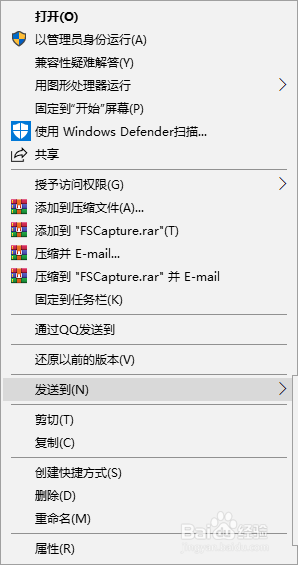
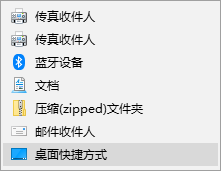
重命名,去掉快捷方式
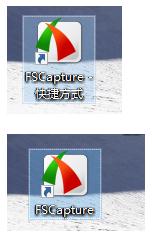
自动保存在设置中
方法为,按f12打开设置,自动保存
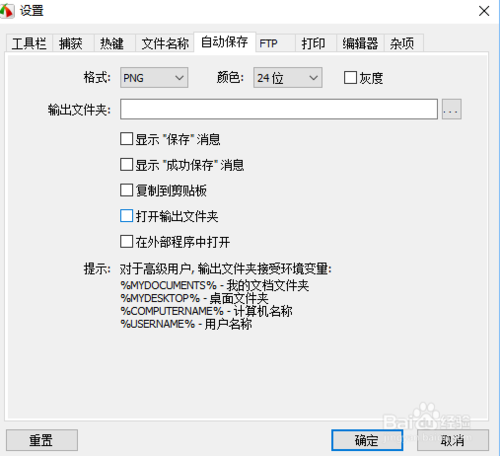
单文件版不需要这么繁琐的操作,只需把文件放在桌面,进行简单设置即可(可以保存数据的单文件版)
FastStone Capture如何录制屏幕?
首先双击安装好的FastStone Capture会出现它娇小的界面栏

这里就是屏幕录像机了,鼠标停留在上面会有中文提示

屏幕录像机共有四种录像模式可选,基本可以应付需求了

使用窗口模式可以完美自动贴合窗口,只需要单击窗口红色的录制区域就可以自动贴合
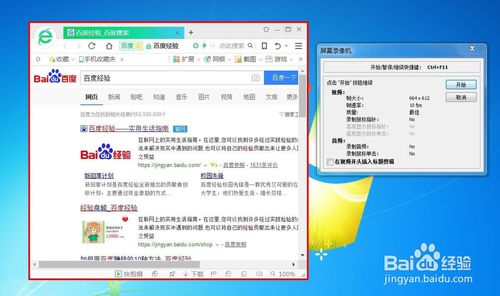
矩形模式则可以自己框选需要的区域,相当自由,而且可以选择是否要录制声音
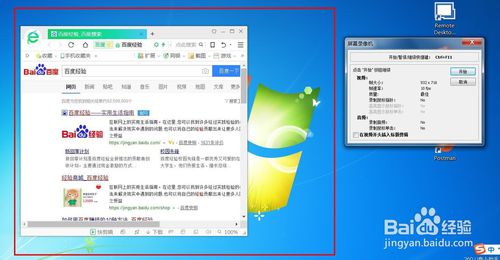
启动录制之后可以通过ctrl+f11快捷键或者点击如图箭头所指图标进行暂停,暂停后可以选择保存或继续或者丢弃当前已经录制的内容

FastStone Capture如何拼接图片?
首先启动FastStone Capture软件,如下图所示:
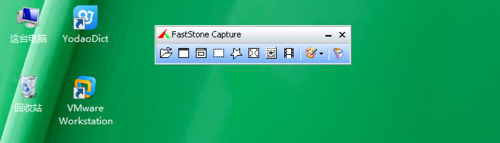
单击最右边的【Setting】设置按钮,如下图所示:
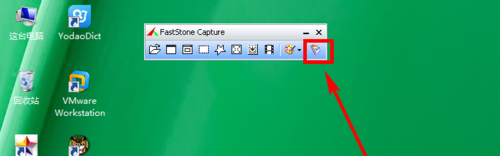
单击【Join Images Side by Side】拼接图片,如下图所示:
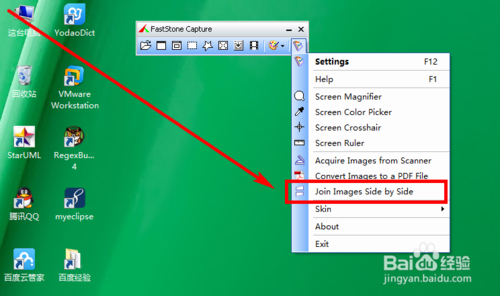
单击【Add】添加要拼接的第一张图片,如下图所示:
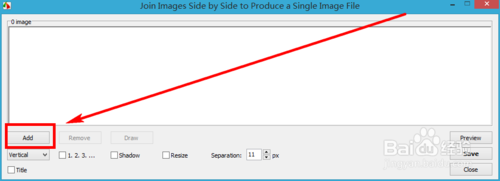
再次单击【Add】添加要拼接的第二张图片,如下图所示:
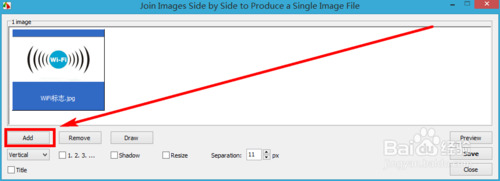
单击【Preview】预览拼接结果,如下图所示:
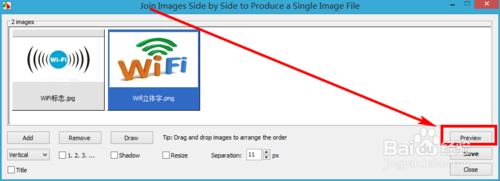
如果效果理想,点击【Save】按钮保存拼接后的结果,如下图所示:
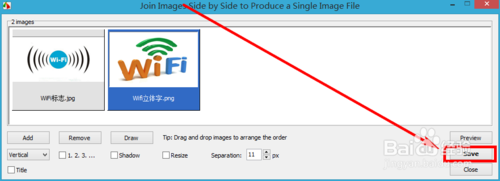
这是拼接后的结果,还不错吧!

拼接中有许多可以设置的参数,如是水平拼接还是垂直拼接,以及图片之间的距离等都可以设置
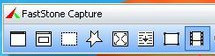
第一个是快捷活动窗口截图功能,一点击就会将目前活动的窗口进行截屏,不需要选择。
第二个是窗口截图,智能识别窗体范围,选择窗体后即可成功截图
第三个是矩形截图功能,拖拉矩形窗口区域,截取任意矩形图形图片
第四个是任意多边形截图功能,截取自定义图形图片
第五个是屏幕截图功能,点击即可快速截取整个屏幕
第六个是拖动窗口截图工具,比较高级的。点击后,可以拖动窗口进行大范围的截图,比如可以将浏览器的网页做为截图对象,截取时,滑动下拉条,会将整个网页完整的截取下来,而不只是电脑屏幕大的范围而已!
第七个是固定大小截图,只能截取固定大小的图片,当然,这个大小可以设定的
第八个是屏幕录像,可以选取区域进行录像,保存成视频!
以上都是介绍截图的样式功能等,当截取图片成功后,可以对图片进行很多修改和操作,加水印,去水印等。
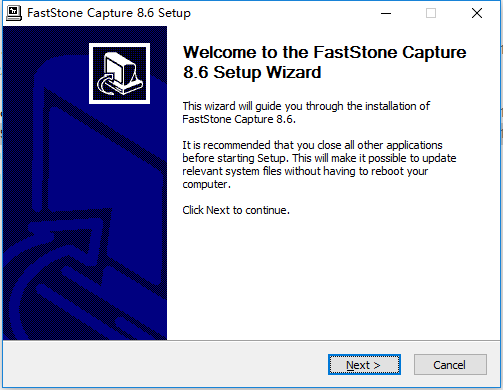
2、对许可证协议选择我 I Agree
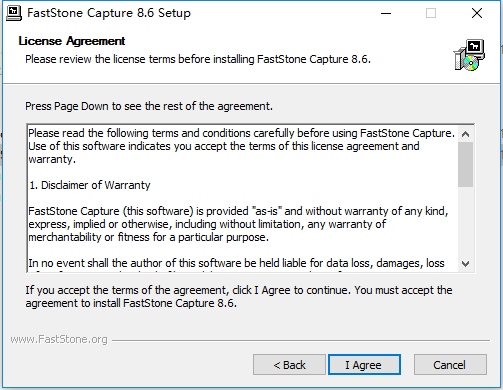
3、选择合适安装位置后点击安装
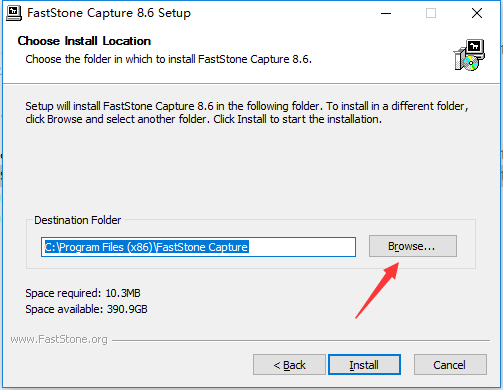
4、安装完成
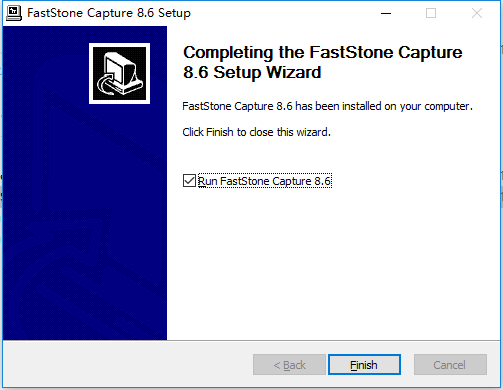

【软件特色】
1、功能完整FastStone Capture免费版避免随意修改或删减功能,优化参数设置
2、安全纯净
不集成广告插件或恶意程序,无弹出窗口
3、精准智能
汉化力求精准完整,智能安装,彻底卸载
4、持续更新
与原版软件同步更新,FastStone Capture免费版不断提升作品质量

【功能介绍】
取色器现在网上各式各样的取色器应该不少了,包括之前一直用的蓝色经典推荐的ColorSPY , Firefox 下还有一个专门的取色器扩展ColorZilla ,这些都是很好的软件。但自从使用了FS Capture 之后,这些我都很少用到了。原因很简单,各种取色软件的功能都大同小异,FS Capture 非常小巧,既然有这样一个小软件能够包含取色器、屏幕放大镜和截屏的功能,为什么还要为这些功能而分开多个软件呢。FastStone Capture 的取色支持RGB 、Dec 和Hex 三种格式的色值,而且还有一个混色器,取到颜色之后可以再编辑。
屏幕放大镜
这确实是一个不错的功能,特别是现在我们已经习惯用DIV 来对页面定位,DIV 之间的对齐不像 表 格那样容易控制,有时为了调整几个象素的偏差,不得不对着屏幕盯很久。有这样一个放大镜就方便多了。使用时只需点击一下FS Capture 窗口上的放大镜图标,鼠标变成一个放大镜的样子,然后在需要放大的地方按下左键就可以了,就像手里真的拿着一个放大镜一样。可以设置放大倍 律,放大镜的尺寸,外观(圆形,矩形以及圆角矩形)以及是否平滑显示,按ESC 键或单击右键可退出放大镜。
屏幕录像机
屏幕录像机功能可以录制屏幕动作,将窗口/对象、矩形区域或全屏区域的屏幕录制为高清晰 WMV 视频。
截屏
包括了全屏截取,当前活动窗口截取,截取选定区域,多边形截取和截取滚动页面等,基本上常用的都有了。特别是滚动截取,许多朋友为了这个功能不惜安装各种重量级的截屏软件,甚至四处下载各种软件的破解器—— 忘了说了,FS Capturte 是一款免费软件!
图像浏览/ 编辑
FS Capture 还包括快速浏览/ 编辑图像的功能,可以点击主窗口的“ 打开” 图标快速打开一幅图片,进行简单的缩放、裁切、旋转、加文字等轻量级的操作。把网页中图片拖到FS Capture 的窗口上,会快速打开图像浏览窗口。
【使用教程】
FastStone Capture如何设置?一、下载软件,打开文件夹,右击主程序,发送到→桌面快捷方式

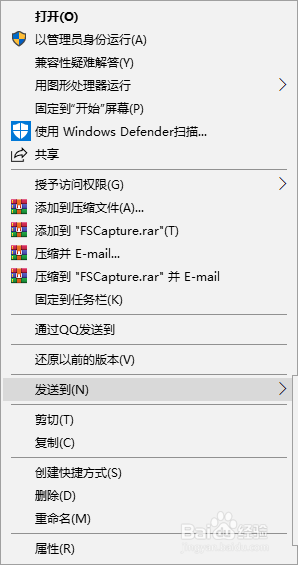
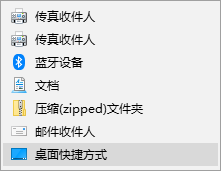
重命名,去掉快捷方式
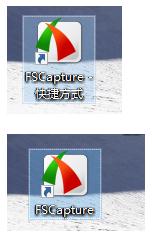
自动保存在设置中
方法为,按f12打开设置,自动保存
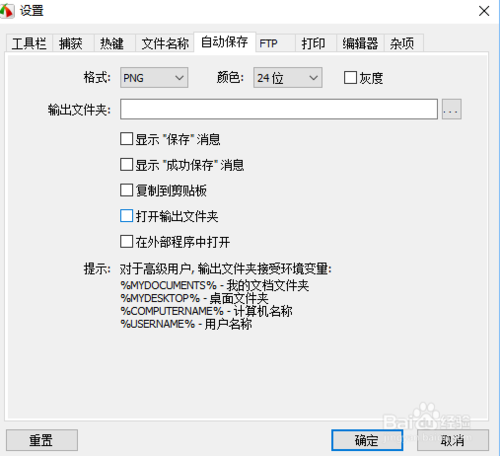
单文件版不需要这么繁琐的操作,只需把文件放在桌面,进行简单设置即可(可以保存数据的单文件版)
FastStone Capture如何录制屏幕?
首先双击安装好的FastStone Capture会出现它娇小的界面栏

这里就是屏幕录像机了,鼠标停留在上面会有中文提示

屏幕录像机共有四种录像模式可选,基本可以应付需求了

使用窗口模式可以完美自动贴合窗口,只需要单击窗口红色的录制区域就可以自动贴合
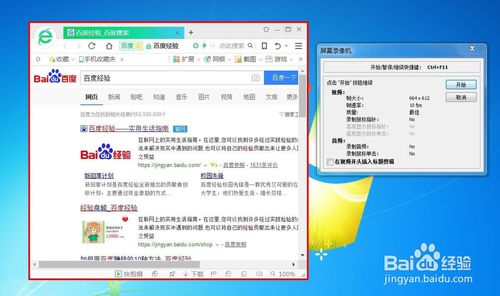
矩形模式则可以自己框选需要的区域,相当自由,而且可以选择是否要录制声音
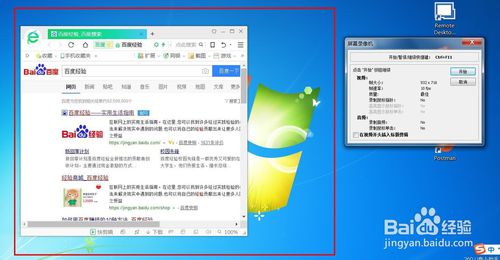
启动录制之后可以通过ctrl+f11快捷键或者点击如图箭头所指图标进行暂停,暂停后可以选择保存或继续或者丢弃当前已经录制的内容

FastStone Capture如何拼接图片?
首先启动FastStone Capture软件,如下图所示:
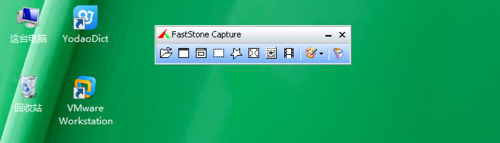
单击最右边的【Setting】设置按钮,如下图所示:
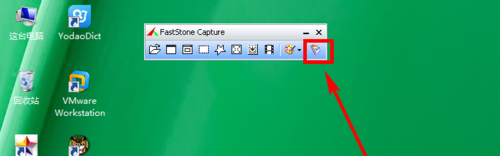
单击【Join Images Side by Side】拼接图片,如下图所示:
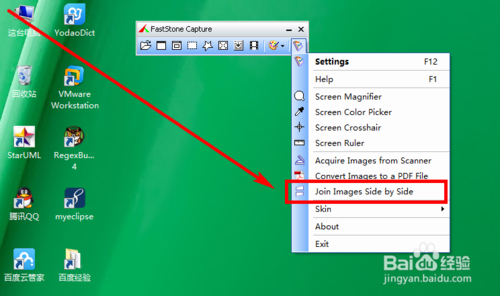
单击【Add】添加要拼接的第一张图片,如下图所示:
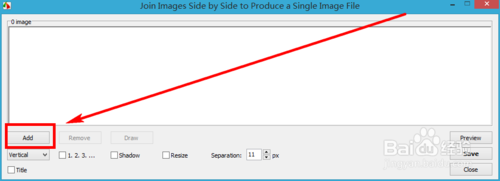
再次单击【Add】添加要拼接的第二张图片,如下图所示:
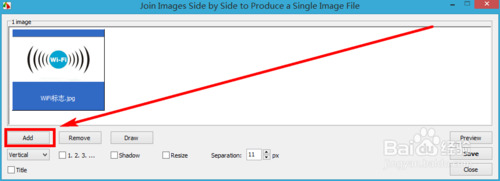
单击【Preview】预览拼接结果,如下图所示:
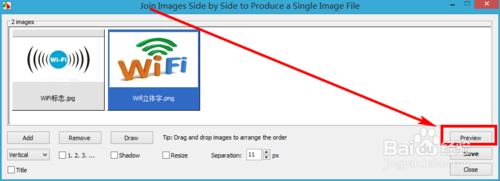
如果效果理想,点击【Save】按钮保存拼接后的结果,如下图所示:
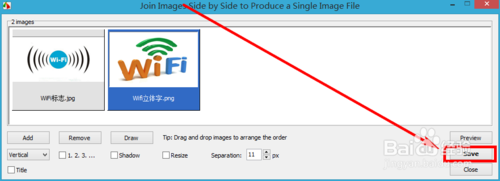
这是拼接后的结果,还不错吧!

拼接中有许多可以设置的参数,如是水平拼接还是垂直拼接,以及图片之间的距离等都可以设置
【使用说明】
常用快捷的截图会在软件列出来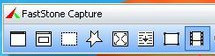
第一个是快捷活动窗口截图功能,一点击就会将目前活动的窗口进行截屏,不需要选择。
第二个是窗口截图,智能识别窗体范围,选择窗体后即可成功截图
第三个是矩形截图功能,拖拉矩形窗口区域,截取任意矩形图形图片
第四个是任意多边形截图功能,截取自定义图形图片
第五个是屏幕截图功能,点击即可快速截取整个屏幕
第六个是拖动窗口截图工具,比较高级的。点击后,可以拖动窗口进行大范围的截图,比如可以将浏览器的网页做为截图对象,截取时,滑动下拉条,会将整个网页完整的截取下来,而不只是电脑屏幕大的范围而已!
第七个是固定大小截图,只能截取固定大小的图片,当然,这个大小可以设定的
第八个是屏幕录像,可以选取区域进行录像,保存成视频!
以上都是介绍截图的样式功能等,当截取图片成功后,可以对图片进行很多修改和操作,加水印,去水印等。
【安装步骤】
1、下载解压FastStone Capture压缩包,双击exe文件,并点击Next。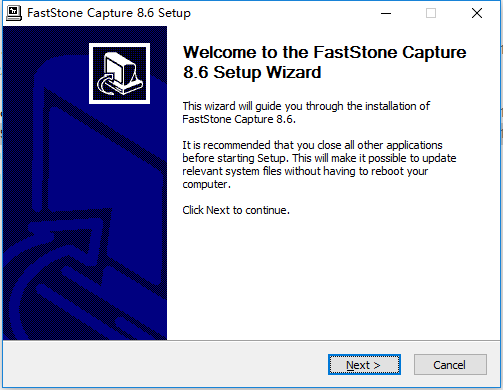
2、对许可证协议选择我 I Agree
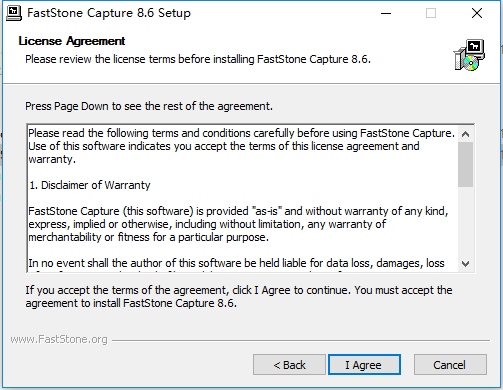
3、选择合适安装位置后点击安装
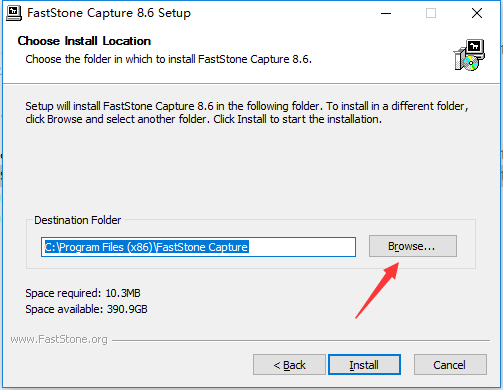
4、安装完成